Rollout de la cámara
Descripción general
Para optimizar sus renderizados, ForestPack puede eliminar automáticamente los elementos que no son visibles para la cámara, lo que le permite crear enormes áreas de vegetación y minimizar la cantidad de elementos dispersos.
En ForestPack 7 y versiones posteriores, ya no es necesario seleccionar manualmente la cámara utilizada para el sacrificio. En su lugar, Forest Pack utilizará automáticamente la última vista de la cámara desde la ventana gráfica o el renderizado. Esto no incluye las vistas que no son de cámara, como las cámaras de perspectiva y ortográficas. Si cambias a una de estas vistas, se conserva la última vista de cámara utilizada.
Interfaz
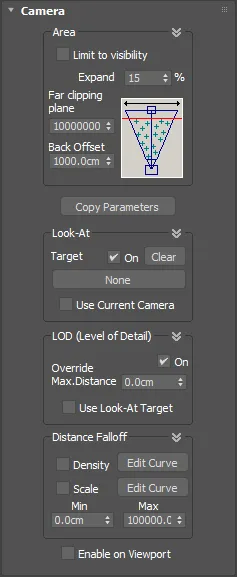
Area
Limitar a la visibilidad
Al usar esta casilla de verificación, limitamos los elementos solo a las áreas cubiertas por el campo de visión de la cámara.
Expandir
A veces (en escenas con movimiento de cámara), es posible que algunos elementos aparezcan o desaparezcan "repentinamente" del borde de la visión porque el límite de visión es muy estrecho. Con este parámetro podremos ampliar el campo de visión. Con un valor del 10% o 20% el efecto se soluciona en la mayoría de escenas.
Plano de recorte lejano
Este parámetro limita la creación de elementos más allá de una distancia especificada de la cámara. Este valor se define en el sistema de unidades de la escena.
Desplazamiento posterior
Amplía la creación de elementos detrás de la posición de la cámara. Úselo en combinación con el parámetro "Expandir" para solucionar el problema de los elementos y las sombras que aparecen repentinamente desde el borde de la vista.
Copiar parámetros
Copie los parámetros actuales de la cámara a todos los objetos Forest en la escena.
Mira a
Cuando está habilitado, gira los elementos para mirar un objeto específico (la cámara u otro nodo de la escena). Esta opción se usa comúnmente para Billboards de un solo plano, pero también funciona con objetos personalizados.
LOD (Nivel de detalle)
Cuando en Forest LOD Los objetos agregados a la dispersión están activos. Esta característica le permite cambiar objetos según la distancia desde la cámara o por el tamaño de los objetos en la vista renderizada.
Anular máx. Distancia
Si es cero ForestPack utiliza el valor de Distancia máxima especificado en el Forest LOD objetos. Si es mayor que cero, el valor especificado en los Forest LOD de Forest se ignora y se utiliza el valor especificado aquí.
Utilice el rango de entorno
Cuando está habilitado, la distancia máxima se deriva de la configuración del rango ambiental de la cámara activa.
Usar Mirar - Al objetivo
Cuando está habilitado, ForestPack utiliza el punto de pivote del objeto asignado en la ranura Look-At Target como origen para las mediciones de distancia máxima. Esto le permite separar la cámara y el origen utilizados para todos los cálculos de LOD.
Caída de densidad/escala
Le permite definir curvas de densidad y escala para la distancia de la cámara.
Si "Usar rango ambiental" está activado, los valores del rango se toman del rango ambiental de la cámara. Esto nos permite asignar diferentes rangos de cada cámara fácilmente.
Tenga cuidado si utiliza caídas con el movimiento de la cámara, porque los elementos pueden aparecer o desaparecer repentinamente (la distancia a la cámara cambia cuando se mueve).
Habilite esta opción para obtener una vista previa de Camera Culling en la ventana gráfica. Esto puede provocar un rendimiento lento de la ventana gráfica, por lo que está deshabilitado de forma predeterminada.